Se tiver um dos seguintes modelos de televisor Toshiba, poderá ordenar a sua lista de canais de uma forma confortável no sei PC Windows utilizando o software Toshiba de edição de canais (Toshiba Edit).
- Modelos suportados: (certifique-se de que usa a versão mais recente "1.04" de 10.12.2014)
- RL / SL / TL / UL / VL / WL / YL 8xx (2010 / 2011)
- RL / SL / TL / UL / VL / WL / XL / YL 9xx (2012)
- 55ZL1 (2011)
- 55ZL2 (2012)
- L23xx / W23xx (2013)
- L43xx / W43xx , L63xx / M63xx, L73xx, M83xx, L93xx / M93xx (2013)
- L24xx* / W24xx (2014)
- L64xx , L74xx / M74xx (2014)
* Nota: o modelo "L2456" não é suportado!
Pode descarregar o software "Toshiba Edit" através de uma das seguintes ligações:
http://www.setedit.de/ToshibaEdit_en.html
Depois de ter descarregado e instalado o software "Toshiba Edit" no seu PC, são necessários alguns passos simples para ordenar os canais do seu televisor utilizando o software.
Parte 1: Copiar a lista de canais para uma pen USB
- Ligue o televisor
- Introduza uma pen USB vazia (Fat ou FAT32) numa das portas USB do televisor
- Prima o botão "Mute" (Silenciar) no comando remoto. É mostrado "Mute" no ecrã
- Prima e mantenha premido o botão "Mute" no comando remoto. Aguarde 2 segundos
- Prima o botão "Reduzir o volume" no televisor (localizados do lado esquerdo)
- No ecrã, seleccione "TV to USB" e exporte a lista de canais para a pen USB
Irá encontrar os seguintes ficheiros na pen USB:
- user_setting_backup.bin
- user_setting.bin
- sat.bin
- HOTELOPT_TYPE001.BIN
- dtv_cmdb_ml_cable.bin
- dtv_cmdb_ml_air.bin
- dtv_cmdb_3.bin
- dtv_cmdb_2.bin
- dtv_cmdb_1.bin
- dtv_cmdb_0.bin
- Coredump.826.gz
- atv_cmdb_cable.bin
- atv_cmdb.bin
Parte 2: Preparar os ficheiros para o software de edição
- Utilize o um software de compactação (por exemplo 7zip), para adicionar todos os ficheiros, que foram copiadas para a pen USB (passo 1), para um único ficheiro zip (tem de ser um ficheiro *.zip)
- Abra o software "Toshiba Edit"
- Clique em "Ficheiro" --> "Abrir" e carregue o ficheiro *.zip
- Pode ordenar os canais arrastando e largando-os para a posição desejada (para informações mais detalhadas, clique no botão "Ajuda")
- Depois de terminar a ordenação dos canais, clique em "Ficheiro" --> "Guardar" e guarde as suas alterações (o ficheiro *.zip tem de ser guardado na pen USB).
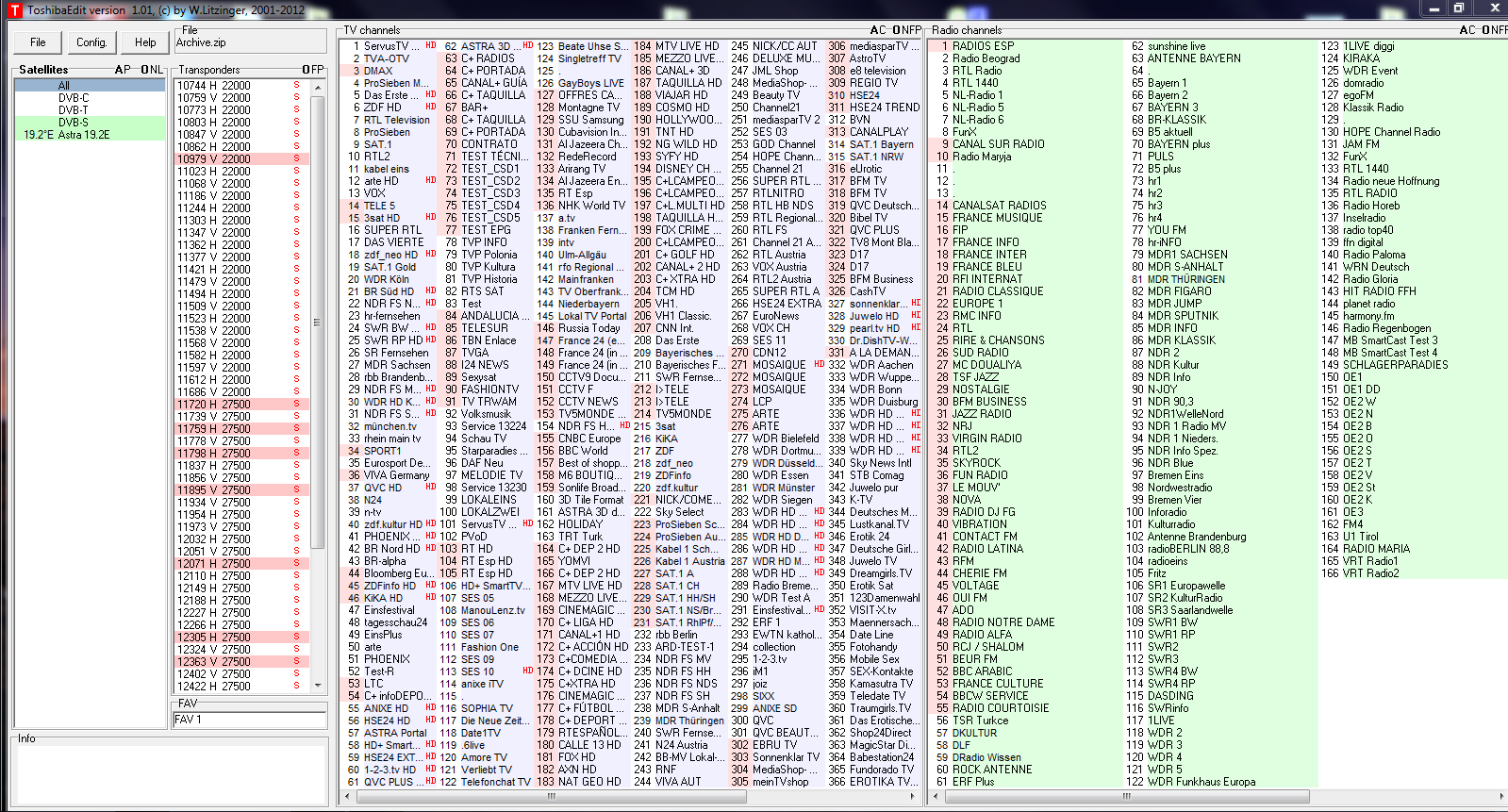
Parte 3: Carregue os seus ficheiros editados novamente para o seu televisor
- Na pen USB, descompacte o ficheiro *.zip anteriormente (regravar novamente os ficheiros originais)
- Ligue a pen USB a uma porta USB do televisor
- Prima o botão "Mute" no comando remoto. É mostrado "Mute" no ecrã
- Prima e mantenha premido o botão "Mute" no comando remoto. Aguarde 2 segundos
- Prima o botão "Reduzir o volume" no televisor (localizados do lado esquerdo)
- No ecrã, seleccione "USB to TV" e importe a lista de canais a partir da pen USB
- Aguarde até ter a confirmação de que o processo de cópia teve êxito
- O televisor é automaticamente reiniciado quando sair do menu (premindo o botão "Sair" ou "Voltar" no comando remoto)
- Depois do reinício é utilizada a lista de canais editada
Mais funções (clique no botão "Ajuda" no software "Toshiba Edit" para ver mais informações):
- Mostra-lhe diversos tipos de dados
- Deslocar, eliminar e mudar o nome dos canais
- Mudar praticamente todos os parâmetros
- Criar novos canais
- E muito mais